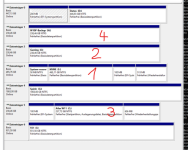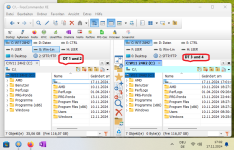Du verwendest einen veralteten Browser. Es ist möglich, dass diese oder andere Websites nicht korrekt angezeigt werden.
Du solltest ein Upgrade durchführen oder einen alternativen Browser verwenden.
Du solltest ein Upgrade durchführen oder einen alternativen Browser verwenden.
W10 + W11 mehrere parallel und oft Bootmanager defekt
- Ersteller ApolloX30
- Erstellt am
- Registriert
- Okt. 2024
- Beiträge
- 272
Terrier, bei aller Liebe und Danke, dass du versuchst zu helfen, aber du blickst nicht durch. Ggf. würds helfen, wenn du von Beginn an liest, aber ich glaub, ich bleib bei der Hilfe von Pentagon.
Nein ist es nicht, denn ich will alle Systeme booten können, nicht nur die Hälfte.Terrier schrieb:Dann ist da doch alles OK.
Nein, man braucht nicht auf jeder physischen Platte einen Bootloader nur um ein dort vorhandenes System zu satrten. Den Beweis, dass dem so ist, hab ich hier ebenfalls, wenn ich im Bios auf den anderen Bootloader wechsle, denn von diesem kann ich das Gaming starten, ohne dass es auf der physischen Gaming Platte plötzlich einen Bootloader oder ne EFI Partition gäbe.Terrier schrieb:Das schwarze BIOS/Uefi Bootmenü braucht eine Bootpartition auf der SSD/NVMe und deswegen gibt es die Fehlermeldung nun mal bei Gaming und bei Backup.
Auf der Backup Platte ist das Backup nicht gespeichert, sondern bereits wiederhergestellt.Terrier schrieb:Da ist ja keine Bootpartition. Bei der reinen Datenplatte (Backup) wo das Bckup nur gespeichert ist und noch nicht zurückgespielt wurde ja ganz normal.
Nein.Terrier schrieb:Wenn man ein Backup zurückspielt auf eine Platte, dann muss da na klar auch die Bootpartition zu sehen sein wenn man eine Systemsicherung gemacht hat.
Nicht gefunden wird, weil es keine Bootpartition auf der Gaming und der Backup platte gibt.Pentagon schrieb:Fehler 0xc000000e bedeutet, das der OSloader nicht oder nicht innerhalb der vordefinierten Zeit gefunden wird. Was Terrier dort schreibt ist Unsinn!
Also kein Unsinn.
Da nutzt du doch nicht direkt das schwarze BIOS/Uefi BootmenüApolloX30 schrieb:Den Beweis, dass dem so ist, hab ich hier ebenfalls, wenn ich im Bios auf den anderen Bootloader wechsle, denn von diesem kann ich das Gaming starten, ohne dass es auf der physischen Gaming Platte plötzlich einen Bootloader oder ne EFI Partition gäbe.
Es gibt 3 displayorder Einträge die dort nicht hingehören
Das kommt von EasyBCD
bcdedit /displayorder {ad98ba87-a4dd-11ef-972e-806e6f6e6963} /remove
bcdedit /displayorder {ad98ba88-a4dd-11ef-972e-806e6f6e6963} /remove
bcdedit /displayorder {ad98ba89-a4dd-11ef-972e-806e6f6e6963} /remove
Das kommt von EasyBCD
bcdedit /displayorder {ad98ba87-a4dd-11ef-972e-806e6f6e6963} /remove
bcdedit /displayorder {ad98ba88-a4dd-11ef-972e-806e6f6e6963} /remove
bcdedit /displayorder {ad98ba89-a4dd-11ef-972e-806e6f6e6963} /remove
Zuletzt bearbeitet:
Um so schlimmer denn da hast du keine Systemsicherung gemacht und keine Bootpartition und auch keine Wiederherstellungspartition gesichert.ApolloX30 schrieb:Auf der Backup Platte ist das Backup nicht gespeichert, sondern bereits wiederhergestellt.
Das Windows startet auch nicht im BIOS Bootmenü, wenn dann überhaupt wieder nur mit EasyBCD
- Registriert
- Okt. 2024
- Beiträge
- 272
Lassen sich solche in der Textdatei entfernen und die Textdatei anschließend zurückschreiben? Oder wird sowas per bcdedit Befehl gelöscht?Pentagon schrieb:Es gibt 4 displayorder Einträge die dort nicht hingehören
Ergänzung ()
@Terrier bitte, hör auf!
Ich bitte dich, hier nicht mehr weiter zu schreiben!
- Registriert
- Okt. 2024
- Beiträge
- 272
Also aktueller Stand ist nun, dass ich im Bootmenu die ersten vier Einträge wie im ersten Bild Beitrag #57 hab.
Windows Boot Manager: Fehler
Atlas W11: startfähig
Windows 10 Produktiv: startfähig
Gaming: Fehler
und die Win 10 Produktiv Backup fehlt im Menu. Die Versuche ich jetzt mal per Befehl (nicht EasyBCD) zu erstellen und zu starten.
Windows Boot Manager: Fehler
Atlas W11: startfähig
Windows 10 Produktiv: startfähig
Gaming: Fehler
und die Win 10 Produktiv Backup fehlt im Menu. Die Versuche ich jetzt mal per Befehl (nicht EasyBCD) zu erstellen und zu starten.
das fehlt nochPentagon schrieb:diskpart
sel disk 1
list par
exit
Kontext: Wo ist Harddiskvolume 3 ==> ?
Wenn erst einmal eine MBR-Disk im System war, stimmen viele BCD-Einträge nicht mehr.
Möglicherweise NVRAM Einträge?
Wann wollen wir weitermachen?
Kannst du im Explorer auf H: zugreifen?
bcdboot H:\Windows
Wenn erst einmal eine MBR-Disk im System war, stimmen viele BCD-Einträge nicht mehr.
Möglicherweise NVRAM Einträge?
Wann wollen wir weitermachen?
Kannst du im Explorer auf H: zugreifen?
bcdboot H:\Windows
Zuletzt bearbeitet:
- Registriert
- Okt. 2024
- Beiträge
- 272
bin wieder da @Pentagon
Es ist anzunehmen, dass da irgendwann, ggf. bei der W11 Installation, eine MBR mit im Spiel war. Aktuell dürfte keine drin sein.
Auf die H: kann ich per Explorer ganz normal zugreifen, nur booten kann ich sie nicht:
bcdboot H:\Windows hatte ich vorher schon wieder hinzugefügt - der steht jetzt wohl als erster drin, bootet aber nicht

Es ist anzunehmen, dass da irgendwann, ggf. bei der W11 Installation, eine MBR mit im Spiel war. Aktuell dürfte keine drin sein.
Auf die H: kann ich per Explorer ganz normal zugreifen, nur booten kann ich sie nicht:
bcdboot H:\Windows hatte ich vorher schon wieder hinzugefügt - der steht jetzt wohl als erster drin, bootet aber nicht
Zuletzt bearbeitet:
Ich habe hier nur HP und DELL WS Rechner. Dort ist es so, dass ich bei 2 EFI-Partitionen immer erst im UEFI die Bootreihenfolge der gewünschten Disk auf Platz 1 schieben muss.
Wenn du jetzt den 2. Bootmanager startest und dort den bcdboot-Eintrag einfügst, könnte es sich anders verhalten, da der 2. Bootmanager auf einer SATA liegt.
Edit:
So sieht es richtig aus.
kommt jetzt wieder die 0xc000000e Fehlermeldung?
Wenn du jetzt den 2. Bootmanager startest und dort den bcdboot-Eintrag einfügst, könnte es sich anders verhalten, da der 2. Bootmanager auf einer SATA liegt.
Edit:
So sieht es richtig aus.
kommt jetzt wieder die 0xc000000e Fehlermeldung?
Zuletzt bearbeitet:
- Registriert
- Okt. 2024
- Beiträge
- 272
So ähnlich hier bei einem ASRock Mainboard. Das schaut, welche Bootloader es gibt. Jener 200 MB große auf Datenträher 0 (siehe erstes Bild, Beitrag #1 = befindet sich auf einer SSD) wird nicht erkannt. Jene zwei die hier erkannt werden sind di ebeiden anderen, welche sich beide auf je einer M.2 befinden. Hier gebe ich ne Reihenfolge im Bios an, bzw. kann auch nur einen und den anderen auf disabled stellen.
Vielleicht ist der auf jender SSD auch einfach leer - aber das spielt hier keine Rolle.
Vielleicht ist der auf jender SSD auch einfach leer - aber das spielt hier keine Rolle.
Ponderosa
Commodore
- Registriert
- Juli 2023
- Beiträge
- 4.893
- Registriert
- Okt. 2024
- Beiträge
- 272
Das können wir versuchen. Dafür muss der aber nen Laufwerksbuchstaben bekommen, damit man den aktiv beschreiben kann, oder?Pentagon schrieb:Wenn der leer wäre könnte man ja den Weg testweise beschreiten, da Disk 1 ja auch eine SATA SSD ist.
Wir überprüfen erst die Integrität der recoverten WIN-Installation auf H:
sfc /scannow /offbootdir=H:\ /offwindir=H:\Windows /offlogfile=H:\sfc.txt
kann ein paar Minuten dauern
das andere geht dann so:
diskpart
sel disk 0
sel par 1
format quick fs=fat32 label="System"
assign letter="S"
exit
bcdboot H:\Windows /l de-de /s S: /f UEFI
sfc /scannow /offbootdir=H:\ /offwindir=H:\Windows /offlogfile=H:\sfc.txt
kann ein paar Minuten dauern
das andere geht dann so:
diskpart
sel disk 0
sel par 1
format quick fs=fat32 label="System"
assign letter="S"
exit
bcdboot H:\Windows /l de-de /s S: /f UEFI
Zuletzt bearbeitet: